Las 10 mejores formas de arreglar Android Auto sigue desconectándose
Miscelánea / / July 21, 2022
Usando Android automático en su automóvil es uno de los mejores sistemas de información y entretenimiento para automóviles para conducir tranquilamente con menos distracciones. Puede usar aplicaciones como Mapas, Música e incluso responder notificaciones usando comandos de voz. Se vuelve difícil conducir y usar Android Auto si se desconecta constantemente.

Muchos los usuarios enfrentan el problema donde Android Auto sigue desconectándose con frecuencia. Desafortunadamente, puede ser molesto cuando conduce y busca direcciones en Maps. Aquí hay algunas correcciones para que Android se desconecte con frecuencia.
1. Reinicie el sistema de infoentretenimiento de su automóvil
Primero, inspeccionemos si el sistema estéreo o la unidad principal de su automóvil no funcionan correctamente, lo que hace que Android Auto se desconecte esporádicamente. Para iniciar la solución de problemas, reinicie la unidad principal de su automóvil.

Apague el encendido de su automóvil y espere a que la unidad principal se apague automáticamente. Después de eso, reinicie su automóvil y deje que el sistema de infoentretenimiento se vuelva a encender. Intente conectar su teléfono nuevamente y verifique si Android Auto se conecta con él.
2. Use un cable USB diferente
El uso de un buen cable USB ciertamente lo ayuda a evitar cualquier problema de confiabilidad de la conexión. No todos los cables USB están hechos de la misma manera y muchas cámaras USB están diseñadas solo para usar con periféricos. No podrá cargar su teléfono, transferir datos o incluso usar la interfaz de Android Auto.

Use un cable USB de buena calidad, preferiblemente uno original del fabricante de su teléfono inteligente. Si está utilizando uno de terceros, asegúrese de que sea compatible con la transferencia de datos, ya que los cables destinados solo para cargar no son compatibles con Android Auto. Puedes mirar algunos de los mejores cables USB-C a USB 3.0 que puedes usar para Android Auto.
3. Mantenga Wi-Fi y Bluetooth habilitados en todo momento
Puede usar Android Auto en dos modos: con cable e inalámbrico. Si está utilizando Android Auto con modo inalámbrico, deberá activar su Bluetooth y Wi-Fi en su teléfono inteligente.

Así que deslícese hacia abajo desde la parte superior de su Android para abrir el centro de notificaciones y comprobar si los conmutadores de Bluetooth y Wi-Fi están activados. Si ha apagado alguno de ellos accidentalmente, enciéndalo y conecte su teléfono a Android Auto nuevamente.
4. Desactive el modo de ahorro de batería en su teléfono
Dado que Android Auto consume batería cuando está en uso, puede pensar en habilitar el modo de ahorro de batería en su teléfono inteligente. Sin embargo, el ahorro de batería puede cerrar aplicaciones en segundo plano y limitar las funcionalidades de su teléfono para mejorar la resistencia.
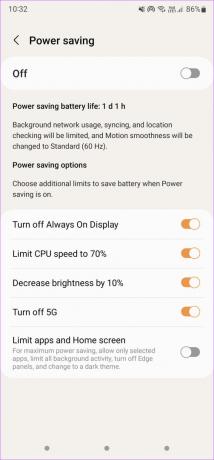
Esto puede impedir que Android Auto funcione según lo previsto. Por lo tanto, apague los modos de ahorro de batería de su teléfono cuando use Android Auto.
5. Use Android Auto en modo con cable en lugar de inalámbrico
Existe la posibilidad de que su teléfono inteligente no pueda establecer una conexión inalámbrica estable con el sistema estéreo de su automóvil. En tal caso, es posible que Android Auto inalámbrico siga desconectándose. Intente conectar su teléfono al automóvil con un cable USB para descartar la posibilidad de problemas inalámbricos.

Si Android Auto funciona bien con un cable USB, deberá emparejar su Android nuevamente con su automóvil mediante Bluetooth y Wi-Fi para que Android Auto inalámbrico funcione correctamente.
6. Actualice la aplicación Android Auto desde Play Store
A veces, es posible que la interfaz de Android Auto no sea compatible con una aplicación de versión antigua o desactualizada. También es posible que una determinada versión de la aplicación esté causando problemas en algunos dispositivos. La mejor manera de abordar esto es actualizar la aplicación desde Google Play Store.

Dirígete a Play Store en tu teléfono inteligente y busca Android Auto. Actualice la aplicación si hay una actualización disponible. Una vez hecho esto, intente conectar su teléfono a Android Auto y verifique si funciona sin desconectarse.
7. Borrar caché de Android Auto
Borrar el caché de una aplicación que no funciona según lo previsto a menudo resuelve el problema. Puede intentar hacer esto si Android Auto tampoco funciona. Así es como puede borrar el caché de Android Auto.
Paso 1: Abra la aplicación Configuración en su teléfono inteligente y vaya a la sección Aplicaciones.

Paso 2: Desplázate hacia abajo hasta que encuentres Android Auto y tócalo.

Paso 3: Seleccione la opción Almacenamiento.

Paso 4: Ahora, toca Borrar caché.

Intente conectar su teléfono a Android Auto nuevamente y funcionará sin desconectarse.
8. Actualizar los servicios de Google Play
La mayoría de las aplicaciones y servicios predeterminados de Google en su teléfono Android están vinculados a los Servicios de Google Play. Si la aplicación Google Play Services no funciona correctamente o está ejecutando una versión anterior de la aplicación, los problemas de desconexión pueden ser comunes.
Te recomendamos que actualizar los servicios de Google Play en su Android e intente conectarlo a Android Auto en su automóvil nuevamente.
9. Deshabilitar la optimización de la batería para Android Auto
Habilitar la optimización de la batería para una aplicación permite que el sistema Android elimine la aplicación en segundo plano o evite que permanezca abierta durante mucho tiempo si consume mucha energía. Esto puede provocar que Android Auto se desconecte repetidamente. Así es como puede deshabilitar la optimización de la batería para la aplicación para evitar que esto suceda.
Paso 1: Abra la aplicación Configuración en su teléfono inteligente y vaya a la sección Aplicaciones.

Paso 2: Desplázate hacia abajo hasta que encuentres Android Auto y tócalo.

Paso 3: Seleccione la opción Batería.
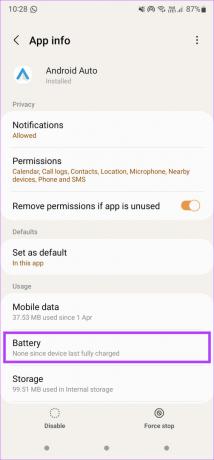
Paso 4: Cambie la configuración a Sin restricciones.
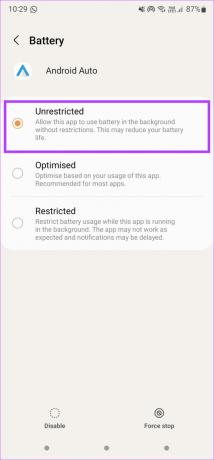
10. Olvídate de los coches conectados y agrégalos de nuevo
La aplicación Android Auto de tu smartphone te permite olvidarte de los coches conectados y desconectarte de ellos. Puede hacer esto y emparejar el teléfono nuevamente con la unidad principal de su automóvil. Así es como se hace.
Paso 1: Abra la aplicación Configuración en su teléfono inteligente y toque en la barra de búsqueda.

Paso 2: Busque Android Auto y seleccione el resultado que aparece.

Paso 3: La aplicación lo llevará a la configuración de Android Auto. Toca "Autos conectados anteriormente".

Paso 4: Seleccione el menú de tres puntos en la esquina superior derecha de la pantalla.

Paso 5: A continuación, toque Olvidar todos los autos.

Paso 6: Vuelve al menú anterior y selecciona Conectar un coche. Siga las instrucciones en pantalla para conectar su teléfono con la unidad principal de un automóvil.

Manténgase libre de distracciones mientras conduce
No solo es molesto si Android Auto sigue desconectándose, sino que también distrae, ya que tendrá que entrometerse con varias configuraciones o el cable conectado para volver a mostrarlo en la pantalla de su automóvil. Seguir estas instrucciones debería ayudarlo a establecer una conexión estable con Android Auto para evitar tales distracciones. Si usa un iPhone en su lugar y enfrenta el mismo problema, puede consultar el Las mejores formas de arreglar Apple CarPlay sigue desconectándose.
Última actualización el 21 de julio de 2022
El artículo anterior puede contener enlaces de afiliados que ayudan a respaldar a Guiding Tech. Sin embargo, no afecta nuestra integridad editorial. El contenido sigue siendo imparcial y auténtico.



